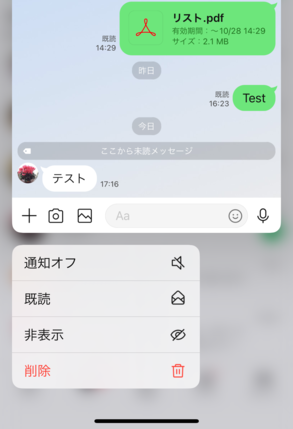LINEの小技と年賀状作成サイト
前回はセキュリティ関連についてお話ししましたが、今回は知ってそうで知らない小技がテーマです
個人的にはそれほどLINEを多用しているわけではないので、皆さんの方が詳しいかもしれません
おすすめの小技がありましたら、BANDにでも投稿いただければと思います
あと、毎年恒例ですが、年賀状作成サイトの情報を更新しておきます
内容的には昨年とほぼ変わりませんが、年賀状作成アプリをお持ちでない方には筆王をインストールしますので
声をかけてください
LINEの小技
1.特定のトークを上位に表示する
トーク→上位に持ってきたい人を右にスワイプ→ピンのマークをタップ
※Androidは長押しです2.既読をつけないでメッセージを読む(iPhone版)
メッセージを送ってきた人のトークルームを長押しする
※Androidの人は通知センターやスマートウォッチで確認します3.トークルームを開かずに、メッセージを既読にする
トーク→トークリストの編集→既読にしたいトークルームを選択し、
右上の「既読」をタップ
※一度に全部既読にしたいときは、選択せずに右上「すべて既読」をタップ
上がiPhone、下がAndroid4.メッセージの送信を取り消す
取り消したいトークを長押し→メニューから「送信取消」をタップ
※メッセージは削除されますが、「送信を取り消しました」という
メッセージが表示されます
既読になったり24時間経過したメッセージは送信取消はできません
「削除」は自分のトークルームのメッセージが表示されなくなるだけで、
相手が削除しない限り、相手のトークルームには残ります5.ミュートメッセージを送る
夜遅い時間にメッセージを送りたいときに、相手に通知をすることなく
送信できる機能です
マナーモードなど、相手側の設定に関係なく通知音がしません
※通知センターにも非表示、LINEアイコンのバッジがつきます
(Androidは確認できませんでした))
トークには①と表示されるので、そこでメッセージが来たことがわかります
最初に設定をします
ホーム→設定(歯車)→LINEラボ→ミュートメッセージをオン
トークの画面でメッセージを送信する際に送信ボタンを長押しして
「ミュートメッセージ」を選択
2024年版年賀状サイト
昨年のを加筆、修正した2024年度版になります
今年は年賀状の値上がりもあり、年賀状じまいをする方も多いようです
年賀状素材サイトにも、年賀状じまいの例文付きなどもあるようです
また検索で「年賀状じまい」と入力すれば、書き方の解説、例文サイトなども見つかります
年賀状アプリで自由に文字を追加できるので、例文なしのテンプレートを選べば文字を追加するだけで作成できます
ダウンロード時に、保存場所を必ず確認してください
ピクチャフォルダに保存するのが無難です
■ 郵便年賀jp
左側の つくる→年賀状クイックサーチから、「お手軽テンプレート検索」もしくは「お好み素材検索」をクリック
好みの素材をダウンロードします
※お好み素材検索は探すのが大変なので、「条件をしぼって検索」を利用してください。
ダウンロードした素材はピクチャフォルダに入りますが、圧縮されているので解凍しておいてください
解凍・・・ファイルを右クリックで「展開」
※ここには「はがきデザインキット」という専用プログラムもあります
■ プリンタ販売会社のサイト
キャノン・・・jpg形式の画像ファイルなので、そのまま使えます
フォーマル・カジュアルなどのカテゴリを決め、素材を探します
あいさつ文のあり、なしを決め、ダウンロードボタンをクリックします
ダウンロード時にCanonIDが必要ですが、以下のアカウントと連携してログインする方が簡単です
Google・X(旧Twitter)・Facebook・LINE・Apple
メールアドレスで登録しても構いません
ログインしたら、「同意」をすればファイルがダウンロードされます
※スマホの「PIXUSはがきクリエーター」というスマホだけで作れるアプリもあります
ブラザー・・・png形式の画像ファイルなので、解凍の手間なくそのまま使えます
ここもジャンルを決め、目的の年賀状が見つかったら、「ダウンロードする」をクリックします
登録も不要なので、お手軽です
枚数が多いので、先に下の方にある「年賀状カタログ」をダウンロードしておくと
書籍のように一覧が見れて、探すのが簡単です
※スマホ用の「Brotherはがき・年賀状プリント」というアプリもあります
エプソンは「Photo+」という専用アプリをダウンロードして使います
エプソンのプリンタを使用している方は、そちらを利用されてもよいかと思います
※エプソンのプリンタ所有者のみ使用できます
6~7年前のプリンタでも大丈夫です
また、Wi-Fiプリンタに対応しているスマホの「カラリオ年賀状」というアプリもあります
■個人・企業の配布サイト 全て登録なし、無料で使用できます
1.年賀状スープ
いろいろなタイプの年賀状や素材が揃っています
まず、ジャンルを選び、表示された中から画像を選びます
「文例ありダウンロード」か「文例なしダウンロード」をクリックすると画像が表示されます
右クリックして、「名前をつけて画像を保存」でピクチャフォルダに保存してください。
圧縮されていないので、そのまま使用できます
スマホ用の年賀状も追加されました
2.ねんがや
版画っぽい温かみのあるイラストの年賀状が揃っています
画像を決め、「あいさつ文あり」か「あいさつ文なし」をクリックすると画像が表示されます
画像を右クリックして、「名前をつけて画像を保存」でピクチャフォルダに保存してください
3.Andante
同じイラストの色を変えた別バージョンがあります
4.Frame illust
ここはフリーイラストを集めたサイトですが、年賀状も少なからずおいてあります
年賀状だけというより、イラスト素材がメインです
「文字あり」「文字なし」のいずれかをクリックすれば画像が表示されるので、右クリックで保存です
5.年賀状デザインフリーテンプレート
それほど種類は多くありませんが、簡単にダウンロードできるテンプレートがあります
画像をみつけたら、スクロールしていくと下部にダウンロードのボタンがあります